Op deze pagina vind u handleidingen voor div. apparaten in de Giessenhal
Tik op de kop voor de specifieke handleiding
Alle afstandsbedieningen liggen onder het koffie apparaat achter de bar
Kantine Microfoon
- Pak de microfoon achter de bar onder het koffie apparaat

- Zet de microfoon aan
- aan de onderkant de knop 1sec inhouden
- op het midden de knop naar groen schuiven
- Zet de speakers in de kantine op de MIC stand (naast het koffie apparaat achter de bar)
- Controleer het volume
Presenteren/streamen (casten) naar scherm of beamer
Klik op de link hieronder om de handleiding te gebruiken
Pin apparaat - SumUp
Ingevoerd bedrag pinnen:
- Als het display van het pin apparaat niet brand, zet het apparaat aan door op de aan-uitknop te drukken.
- Voer een bedrag in (minimaal €1,-) en druk op het groene vinkje om uw eerste betaling met het mobiele pinapparaat te accepteren.
- Controleer of het display nadat de klant zijn/haar pas erop heeft gelegd of de betaling is geslaagd.
Artikelen optellen en pinnen vanuit de sumup app
- Open de SumUp app op de iPad
- Open het tabblad ‘Afrekenen’
- Selecteer een artikel in uw catalogus met artikelen of tik in de rechterbenedenhoek op het pictogram met het toetsenbord om een aangepaste waarde (minimaal € 1,00) in te voeren;
- Tik op ‘Afrekenen’ en controleer of uw SumUp-pinapparaat is ingeschakeld;
- Selecteer ‘Pinapparaat’
- Vraag uw klant om de pas tegen het pinapparaat te houden of in het pinapparaat te plaatsen. Mogelijk moet de klant de betaling bevestigen met de pincode.
- Nadat een betaling is voltooid, ontvangt u een bevestiging van de geslaagde transactie. Lees hoe u transactieproblemen kunt oplossen als een transactie mislukt.
Scorebord handleiding
Gebruik de rode afstandsbediening

De speeltijd instellen
- Druk 3 seconden op stop (de tijd verdwijnt en in het vak “thuis” brand een rood licht)
- Druk 3 seconden op “start”
- Druk 3 seconden op “instel”
- Je komt in optie
- Daarin kies je met één van de knoppen “score” voor optellen of aftellen van de speltijd
- druk kort op “instel” Je komt in optie 2. Daarin kies je met één van de knoppen “score” voor optellen of aftellen van de speel minuten
- druk weer kort op ”instel” voor optie 3 de speel seconden, optie 4 de tijd in dat de zoemer werkten optie 5 voor hoelang het woord goal zichtbaar is. Optie 8 is leeg
- Druk 3 seconden op “instel”
- Druk kort op “start” en de speeltijd loopt.
De kloktijd weer terug zetten
- Druk 3 seconden op “stop”
- Druk 3 seconden op “klok”
Volledige Handleiding
Zaal klokken (zaal 1 en 3)
Zie onderstaand de handleiding voor de zaalklokken.
Deze afstand bediening is benodigd (welke maakt niet uit): 
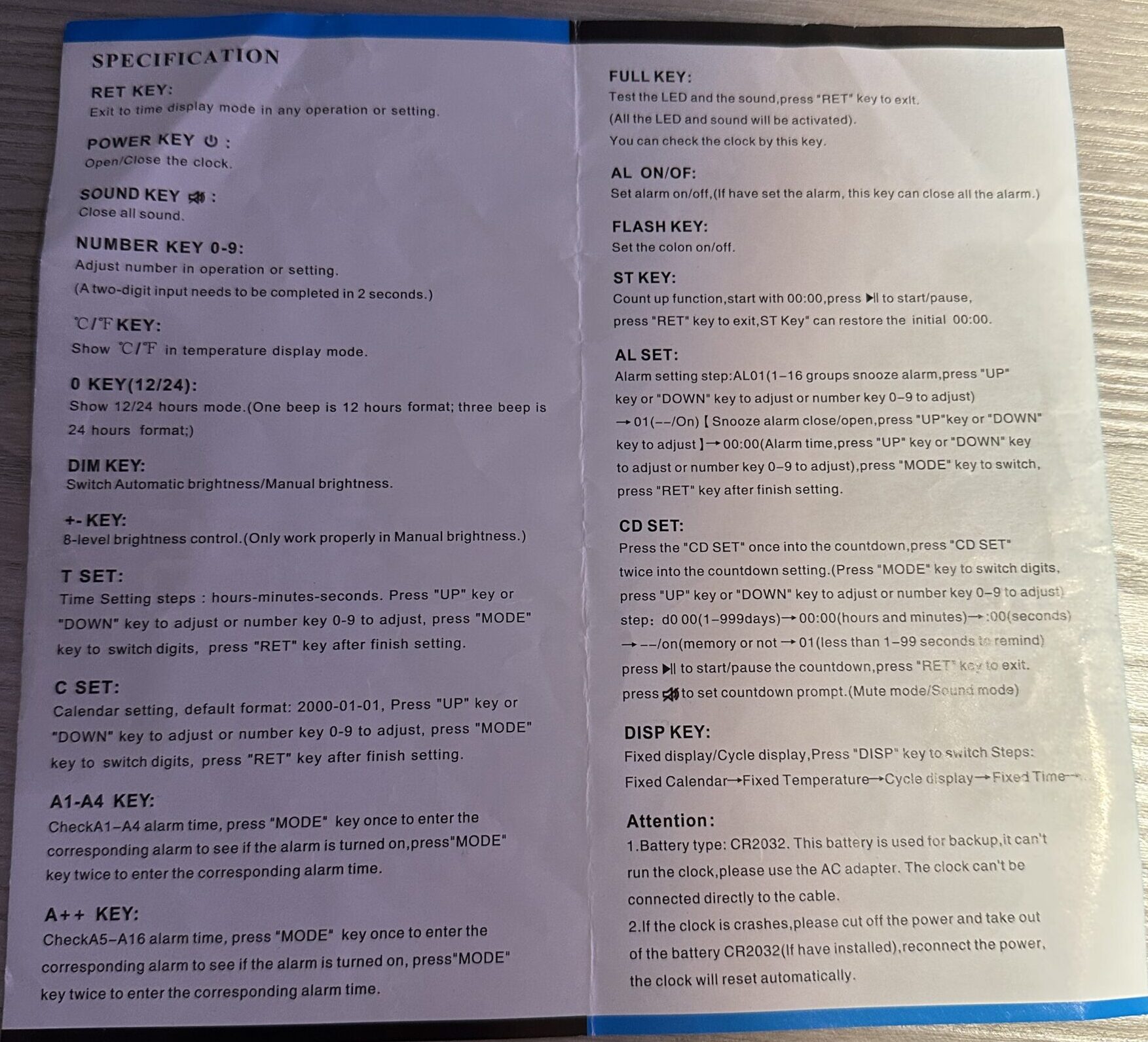
Zaal Licht - Uitzetten
Om het licht in de zaal uit te zetten zijn er 2 handelingen nodig:
- Het uitzetten van de sensoren (die het licht automatisch aanzetten)
- Na 1. het uitzetten van het licht (of 20min wachten tot het automatisch uitgaat)
Uitzetten van de sensoren
Onderstaande handeling moet per sensor worden gedaan, er zijn 4 sensoren per zaal. Als het gelukt is staat de sensor op rood.
Zie het plaatje voor instructies en welke afstandsbediening je nodig hebt
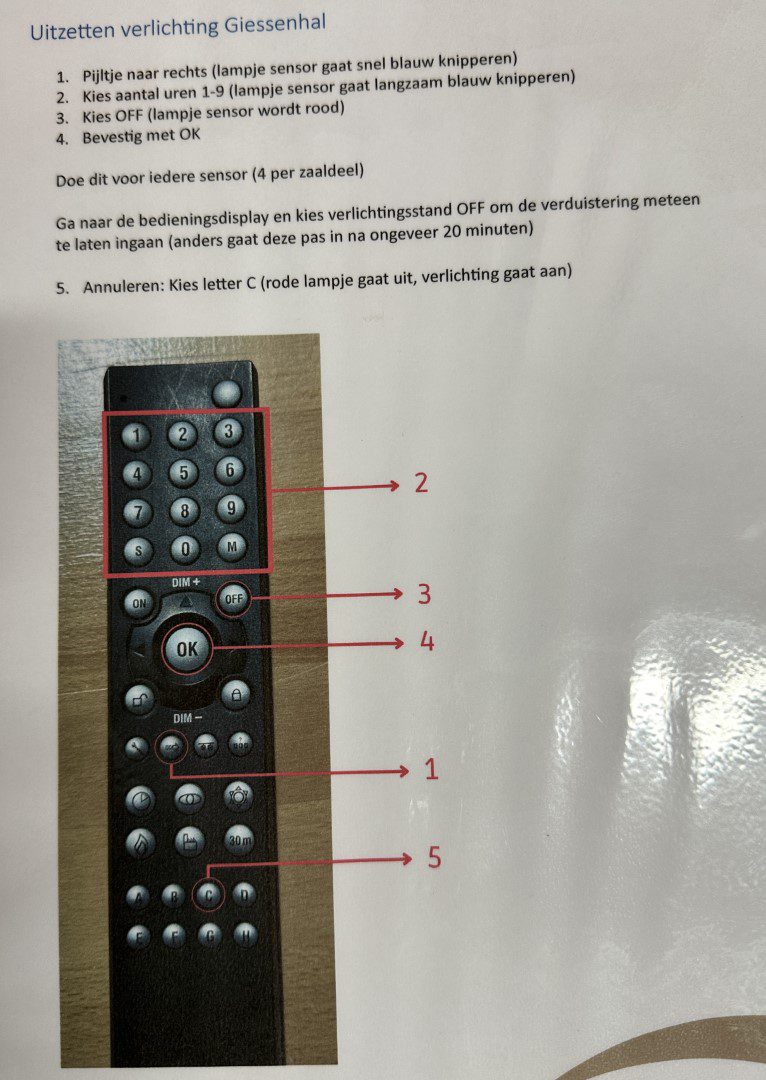
Uitzetten van het licht
Nadat de sensoren zijn uitgezet in voorgaande stap zal het licht na 20min automatisch uitgaan (omdat de sensoren uitstaan). Mocht je dit willen versnellen kun je op het schermpje in de EHBO kamer (met het oude Vridos logo erop) doen via de volgende stappen:
- Tik op het scherm en login met de code (als je die niet hebt gehad, vraag die op bij het bestuur)
- Tik op de pijltjes naar links of rechts tot je het zalen overzicht ziet.
- Tik op off per zaal welke je wil uitzetten.
Zaalspeaker (Box / Muziek kar) - Draadloos muziek afspelen
Voorbereiding:
- Stop de stekker van de Muziekkar in het stopcontact
- Controleer of het mengpaneel aan staat (door lampje 1), druk anders de “POWER” knop in op de achterkant van het mengpaneel
- Controleer of zet op het mengpaneel de volgende knoppen “open”
- In de kolom CD: de onderste en de bovenste naar midden-boven en zorg dat het knopje bij A/B input is ingedrukt (B input)
- Schuif het “Master volume” naar “0”
- Als er voorop geen lampjes branden, zet de Audio streamer aan door de Powerknop 2 sec in te houden.
- Controleer of de linkse 2 lampjes branden.
Audio via Bluetooth (bereik 20m zonder muren)
- Houd de connect knop 2 sec. ingedrukt op de Audio streamer, controleer of het meest rechtse lampje knippert
- Op je telefoon of laptop, open het bluetooth menu en verbind met “Vridos – Zaal speaker Bluetooth”
- Als er om een pincode gevraagd wordt is deze “0000”
- Controleer of het meest rechtse lampje volledig brand.
- Speel muziek af op je Telefoon / Laptop
Audio via Spotify connect of Airplay (bereik gehele sporthal)
- Zorg ervoor dat jou apparaat is verbonden met het wifi-netwerk “Vridos_Bestuur” (het wachtwoord is bekend bij het bestuur)
- Spotify:
- Open Spotify en speel een nummer af
- Klik op dit icoon onderin het scherm

- Klik op “Vridos – Zaal speaker” (het kan even duren voor de speaker verschijnt, hou dit scherm 10sec open)
- De muziek begint nu over de speaker te spelen
- Airplay (iOS – iPhone, iPad & Mac’s):
- speel muziek af tik in het bedieningspaneel (swipe rechtsboven naar beneden) op 1 van de volgende icoontjes:

- speel muziek af tik in het bedieningspaneel (swipe rechtsboven naar beneden) op 1 van de volgende icoontjes:
- Kies voor “Vridos – Zaal speaker”
- De muziek begint nu over de speaker te spelen
Zaalspeaker (Box / Muziek kar) - Kantine speakers combineren
In de kantine kun je dezelfde muziek (en microfoon etc) laten horen welke ook op de zaalspeaker te horen is.
Let op, de zaalspeaker stuurt de kantine aan, niet andersom.
Om te streamen naar de kantine voer je het volgende uit:
- Zet de zaalspeaker aan en speel muziek (om te testen)
- Controleer of de knop bij “Mon Send” in het midden staat (dit is het volume voor in de kantine)

- Zet in de kantine onder de bar bij de koffie de input op 1 en controleer het volume (niet dat deze uit of heel laag staat)
- Je zal nu de muziek van de zaal speaker moeten horen in de kantine
Let wel op het signaal is niet in de gehele zaal beschikbaar, dus zet de zaalspeaker aan de kantine kant van de zaal voor beter ontvangst.
Gebruik sleuteltags De Giessenhal
Openen toegangsdeur De Giessenhal
Hou de “tag” enkele seconden tegen de lezer. De lezer bevindt zich rechts naast de deuren op de muur.
Na binnenkomst links op de muur zwarte knop op stand (automatisch openen) zetten. Eén stand naar rechts draaien.

Openen deur naar de Sporthal Vridos
Hou de tag enkele seconden tegen de lezer boven de deurklink.
Alle binnendeuren zijn geprogrammeerd op loopstand:
Loopstand
Als de deur in het slot is gevallen kan deze alleen met een tag geopend worden.
Voor groepen is het niet handig als bij elke bezoeker de tag gebruikt moet worden. De deur kan dan op kantoorstand worden ingesteld.
Kantoorstand:
De deur valt niet automatisch in het slot en is door volgende bezoekers zonder tag te openen.
Kantoorstand instellen;
Duw de deurklink aan de binnenkant van de deur (de deurklink zonder lezer) naar beneden en hou de tag tegen de lezer totdat deze 3x groen knippert.
De deur is nu zonder tag te openen totdat kantoorstand wordt beëindigd.
Kantoorstand beëindigen (sporthal en evt. kantine)
Duw de deurklink aan de binnenkant van de deur (de deurklink zonder lezer) naar beneden en hou de tag tegen de lezer totdat deze rood wordt.
Afsluiten toegang De Giessenhal
Knop op Rechter muur naast ingangsdeur op dichtstand zetten

Men kan nu altijd nog via witte drukknop de Giessenhal verlaten.

Na 23.00 uur kunnen personen niet meer via de entree de Giessenhal betreden, wel verlaten.



